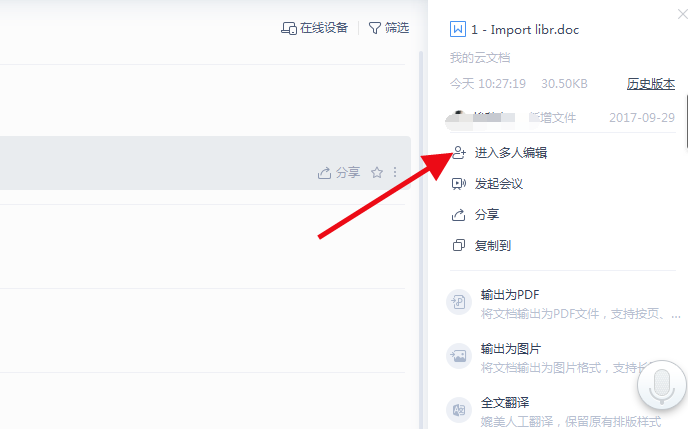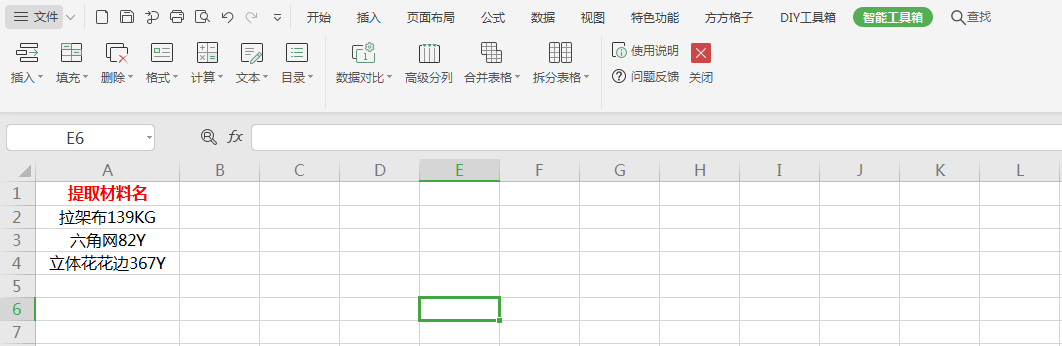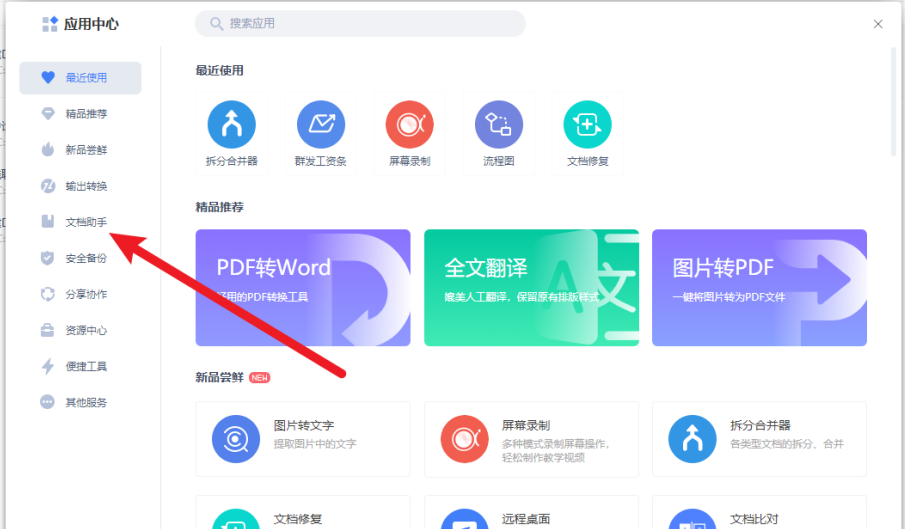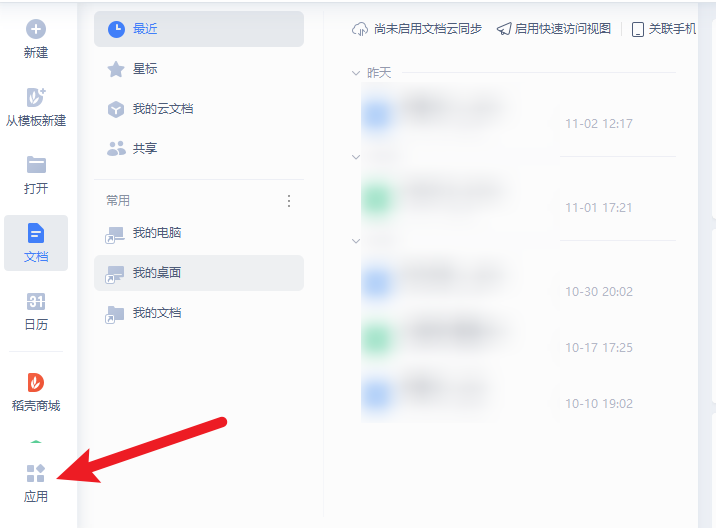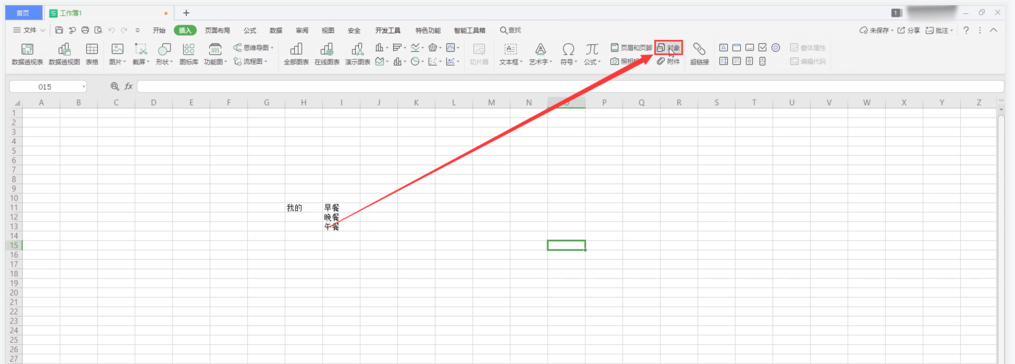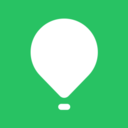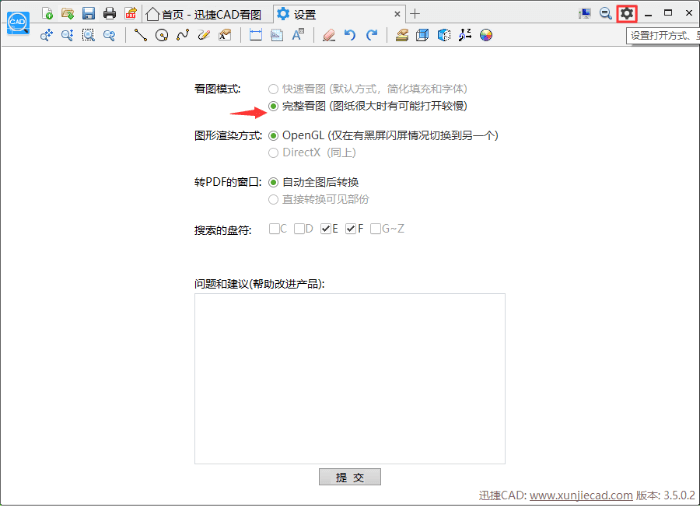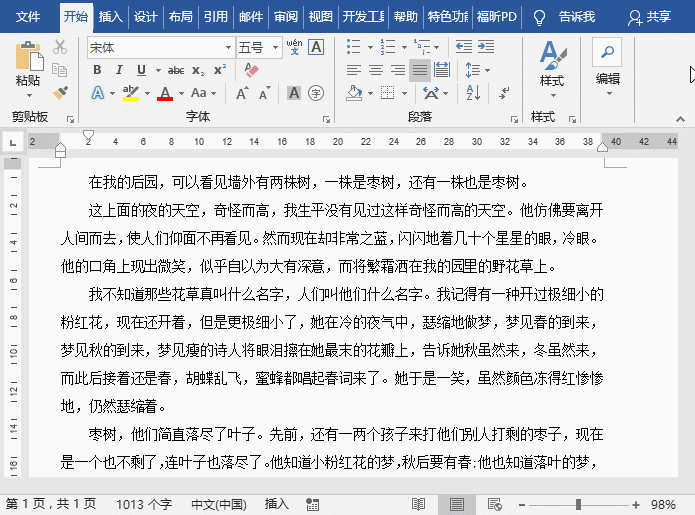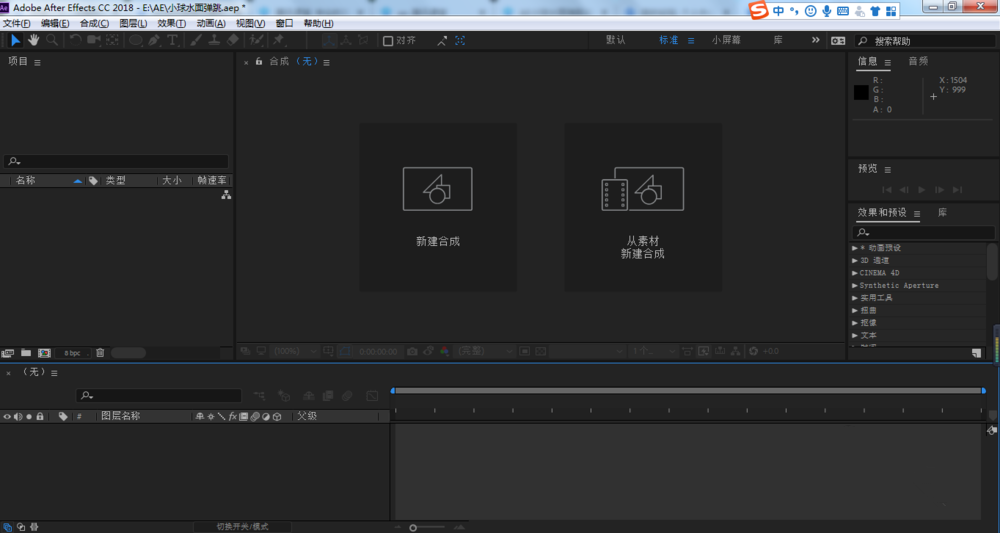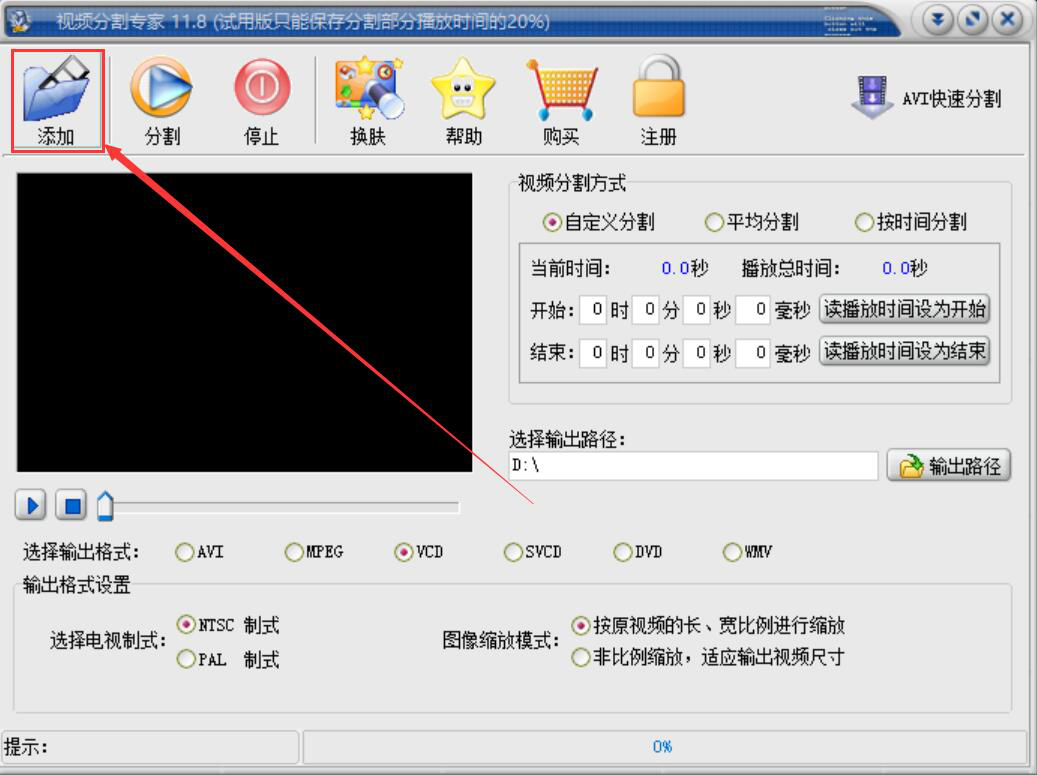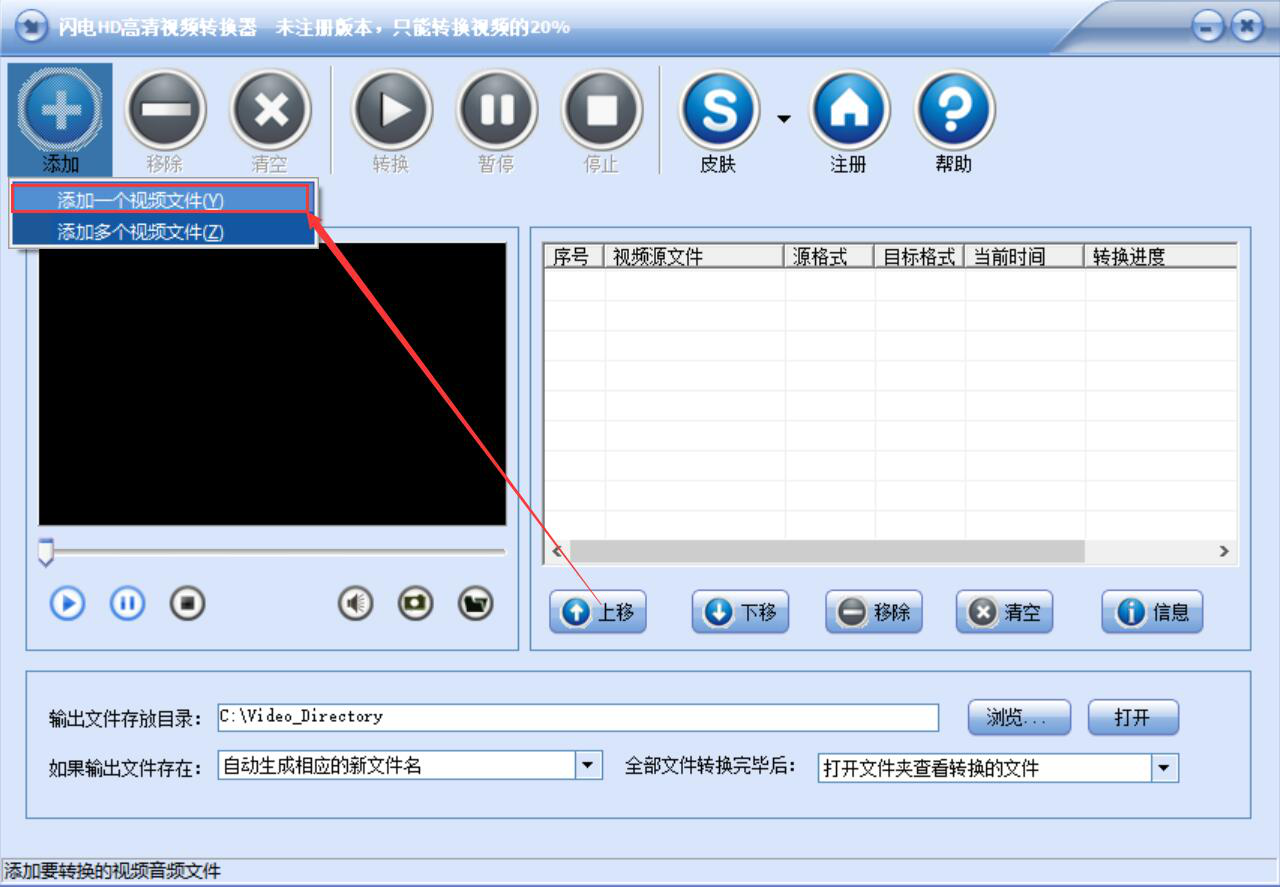WPS Office如何拆分文档窗口?以便对比文档内容
发表时间:2020-12-26 14:18来源:网络发布:小屋
日常编辑Office文档内容,由于信息量过多,导致文档长度过长,不方便进行内容对比,此时可以选择将文档拆分为两个窗口,以便进行查看编辑。WPS如何拆分文档窗口?详情请看文章说明。
WPS Office如何拆分文档窗口?
打开一个WPS文档,如图,点击切换至【视图】窗口,
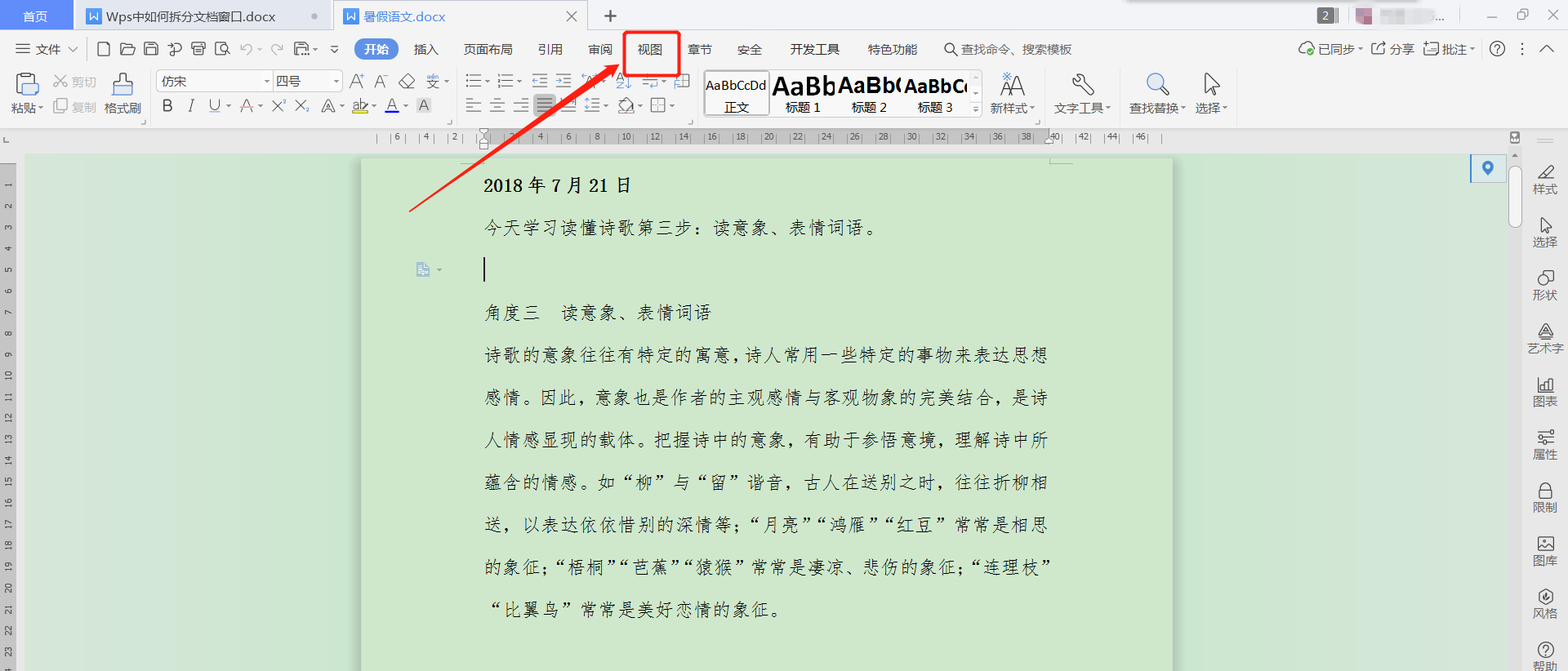
点击【拆分窗口】,点击右侧箭头,可以看到水平拆分和垂直拆分两种拆分方式,如图所示,

选择水平拆分,可以将文档拆分为上下两部分,根据需要调整对应文档的位置,效果如图所示,
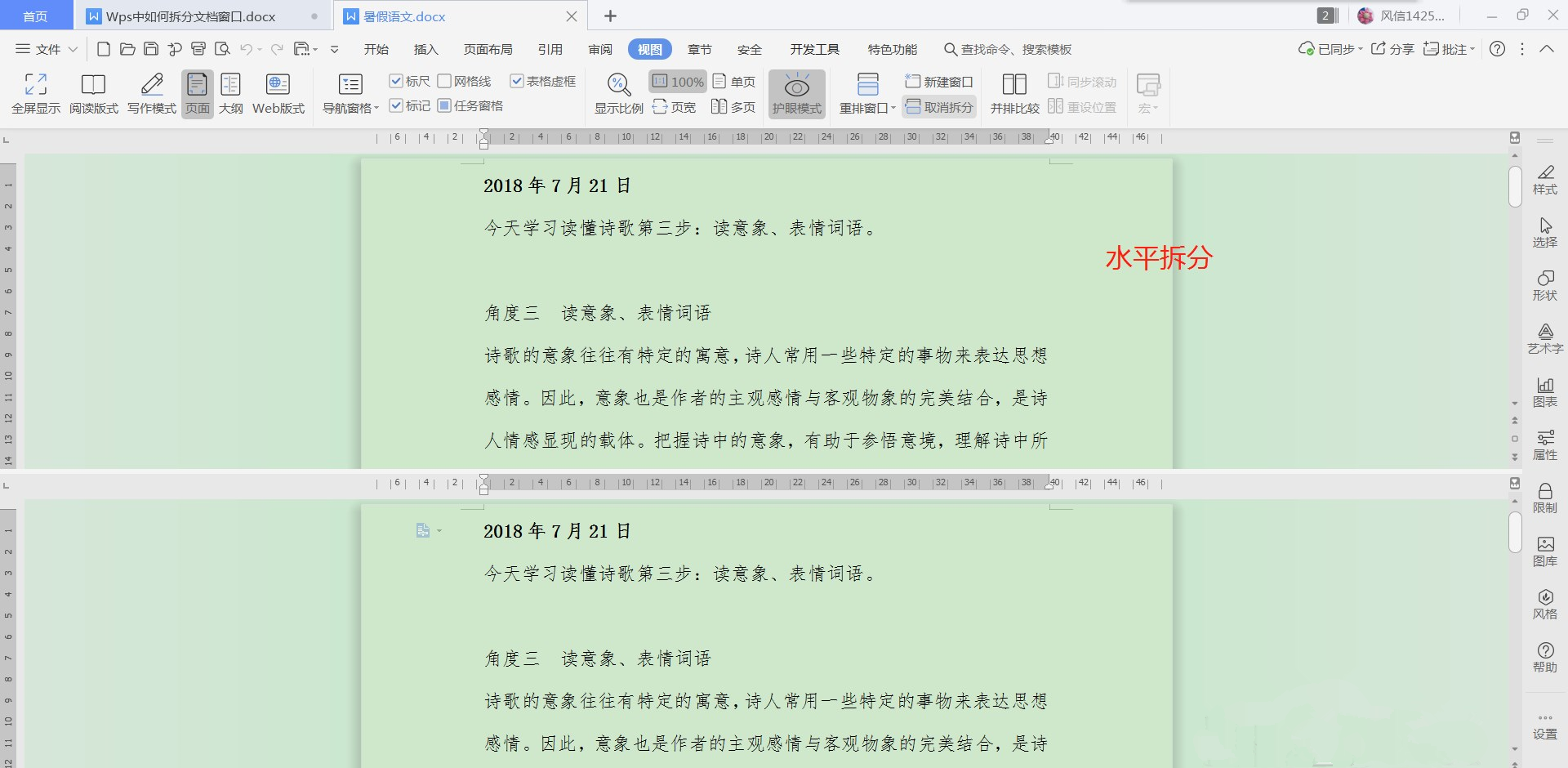
选择垂直拆分,可以将当前文档拆分为左右两部分,根据需要分别调整对应文档的位置,效果如图;拆分之后,在其中一个窗口修改文档内容,另外的一个窗口也会随之修改。
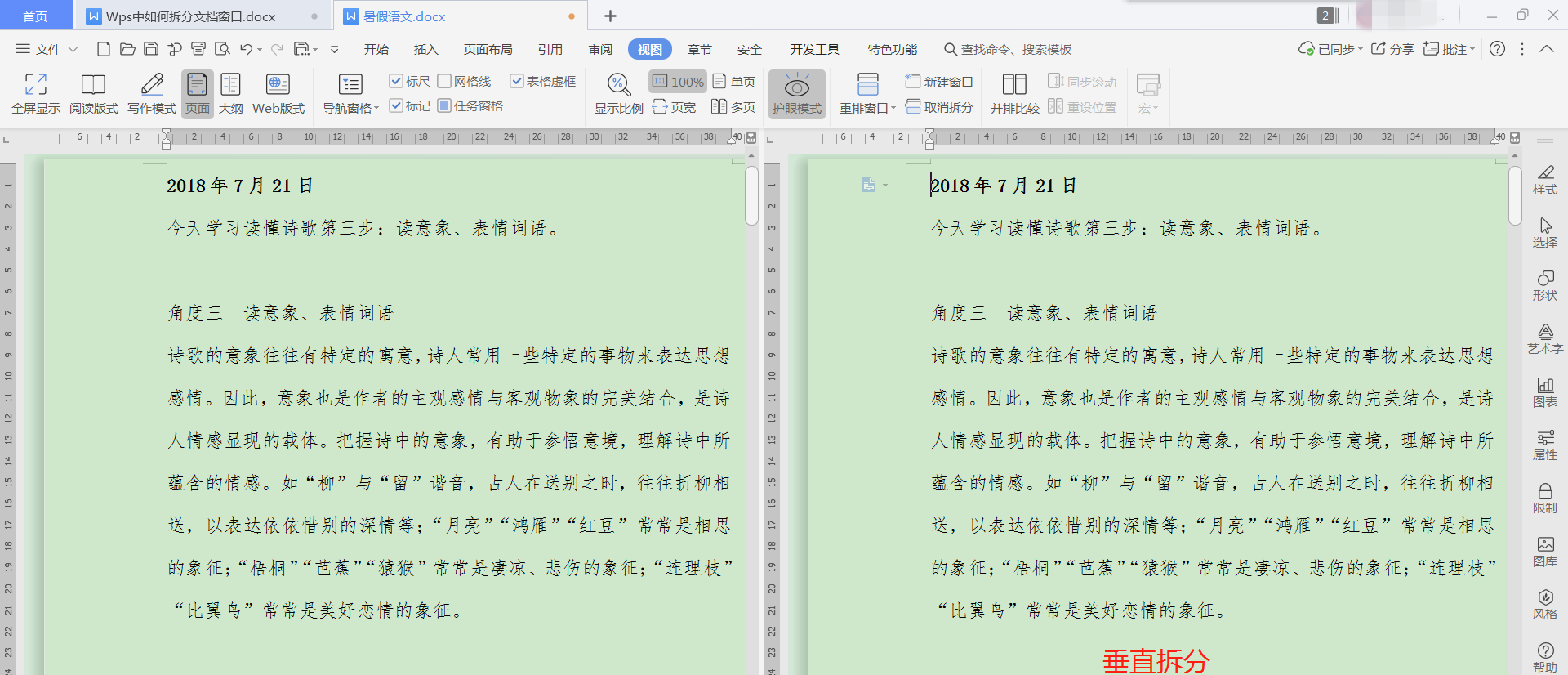
如需取消拆分,在菜单栏点击【视图】——【取消拆分】,如下图所示。
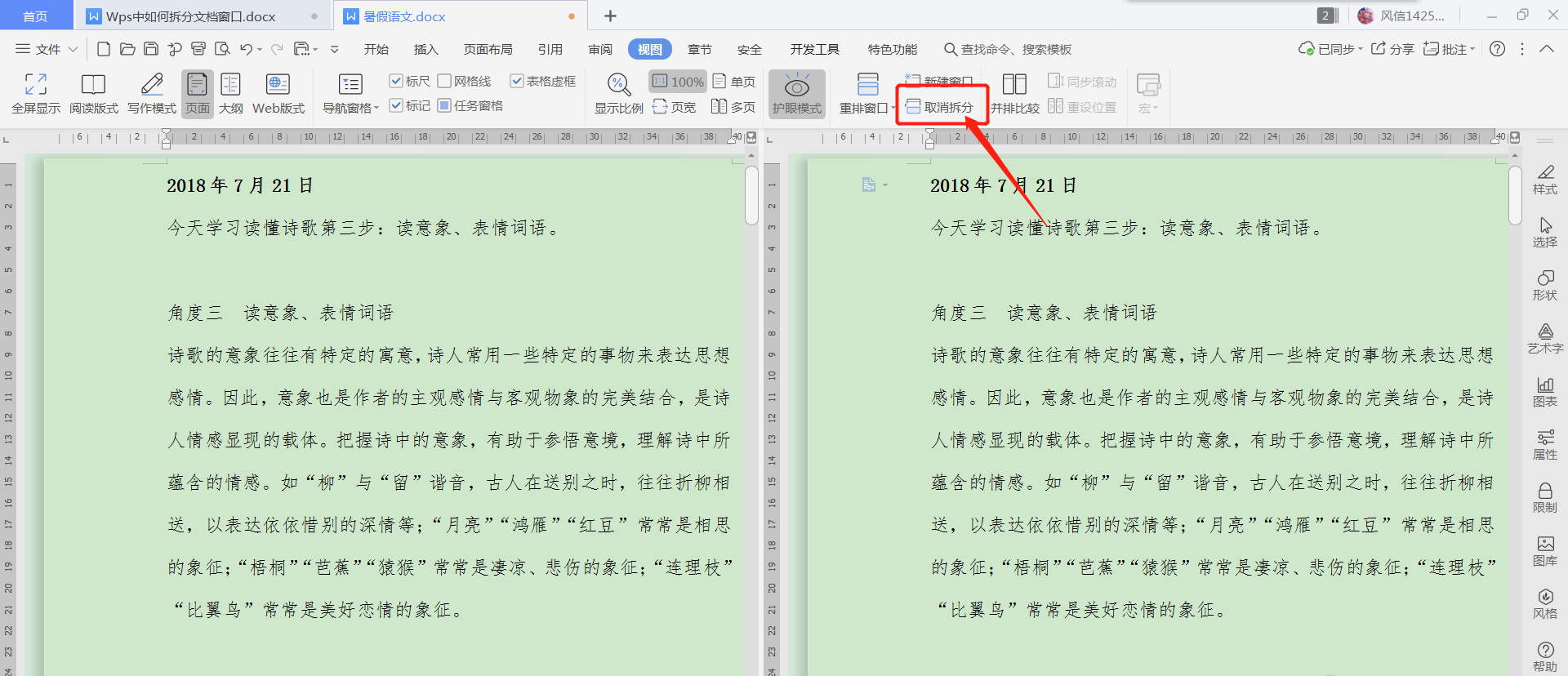
将文档从一个窗口拆分为两个窗口,然后在适当位置进行操作,以便同时查看同一个文档的不同部分。掌握更多技术知识,尽在zhishiwu.com。
上一篇:zxt2007视频转换器如何将MP4文件转为MOV?MP4转MOV方法
下一篇:很抱歉没有了
相关知识
软件推荐
更多 >-
1
 Office2010打开慢速度怎么办?
Office2010打开慢速度怎么办?2013-11-15
-
2
如何将WPS演示文稿中的多张幻灯片打印在一张纸上?
-
3
没有截图工具怎么办?WPS表格2013同样可以完成
-
4
office2013在哪下载? Office 2013 各国语言版下载大全
-
5
WPS演示2013中的排练计时功能使用方法介绍
-
6
在指定WPS演示2013幻灯片页面停止播放背景音乐
-
7
Office2013密钥免费领!Office2013激活教程
-
8
什么是Visio? Office Visio是什么?
-
9
高效工作必备!Office 2010操作小技巧
-
10
PDF电子表格的应用特性与优势